Los errores y los errores son algunos de los aspectos más frustrantes pero inevitables de los juegos. Desafortunadamente, incluso los títulos triple A con grandes equipos de desarrolladores no serán a prueba de fallas.
Dev Error 6068 es uno de los errores más comunes que afectan a los jugadores de Call of Duty. El error puede deberse a varios factores, incluida una instalación de DirectX corrupta, archivos de Windows obsoletos o corruptos, controladores obsoletos o corruptos y archivos de juegos corruptos.
Entonces, ¿cómo puedes solucionarlo?

Ejecutar el juego como administrador
Iniciar Call of Duty con privilegios de administrador puede resolver el error 6068 porque ciertos archivos necesitan acceso de administrador para ejecutarse correctamente.
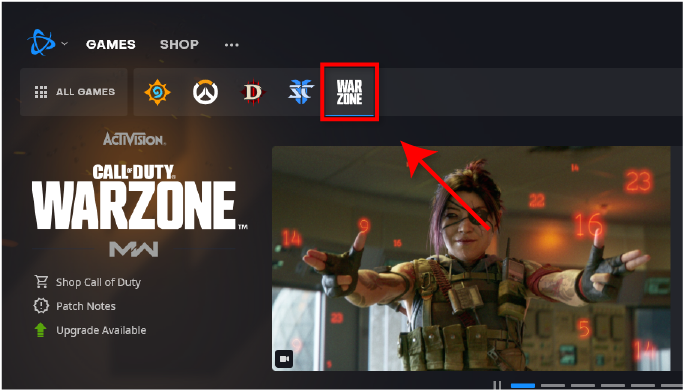
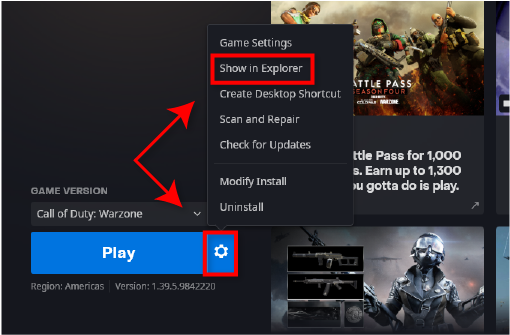
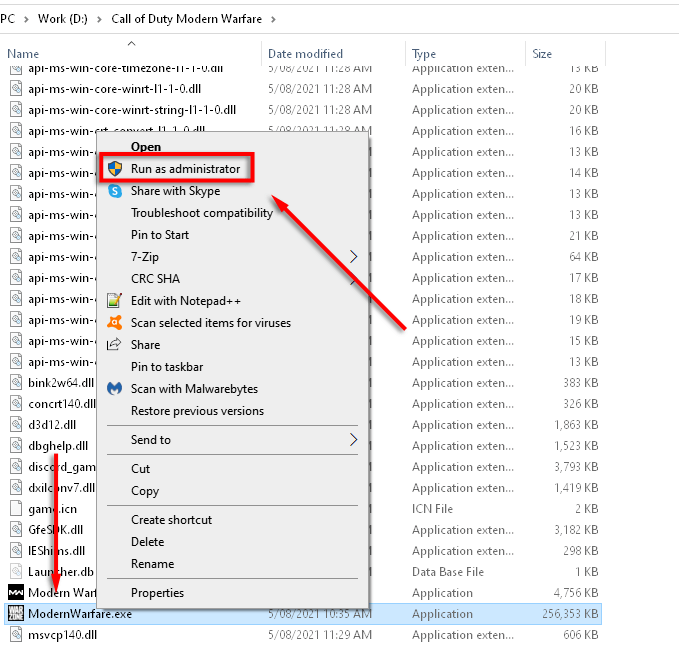
Optimizar gráficos y uso de CPU / GPU
El error de desarrollo 6068 puede deberse a que Call of Duty usa demasiados recursos del sistema (especialmente si está usando una versión anterior o configuración subóptima para jugar). Reducir la configuración de gráficos puede solucionar el problema al permitir que su computadora ejecute mejor el juego.
Configuración de gráficos inferior
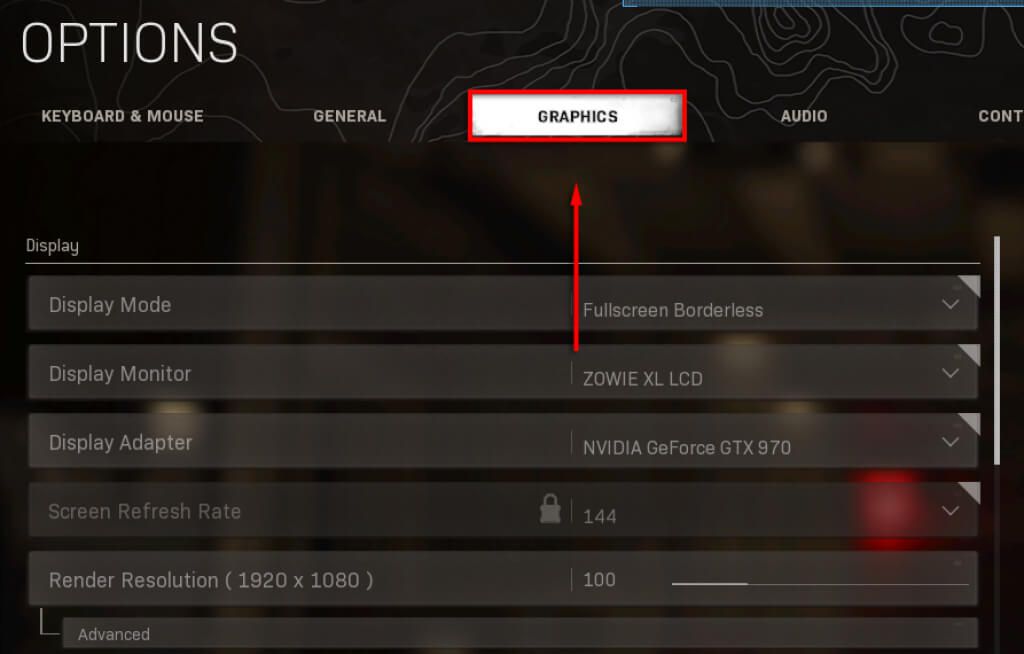
Configuración de problemas
Las configuraciones específicas en Call of Duty: Modern Warfare parecen causar problemas, incluido el Error de desarrollo 6068. Estos incluyen V -sync, ray tracing, crossplay y g-sync.
Para desactivarlos, siga estos pasos:
Para V-Sync:
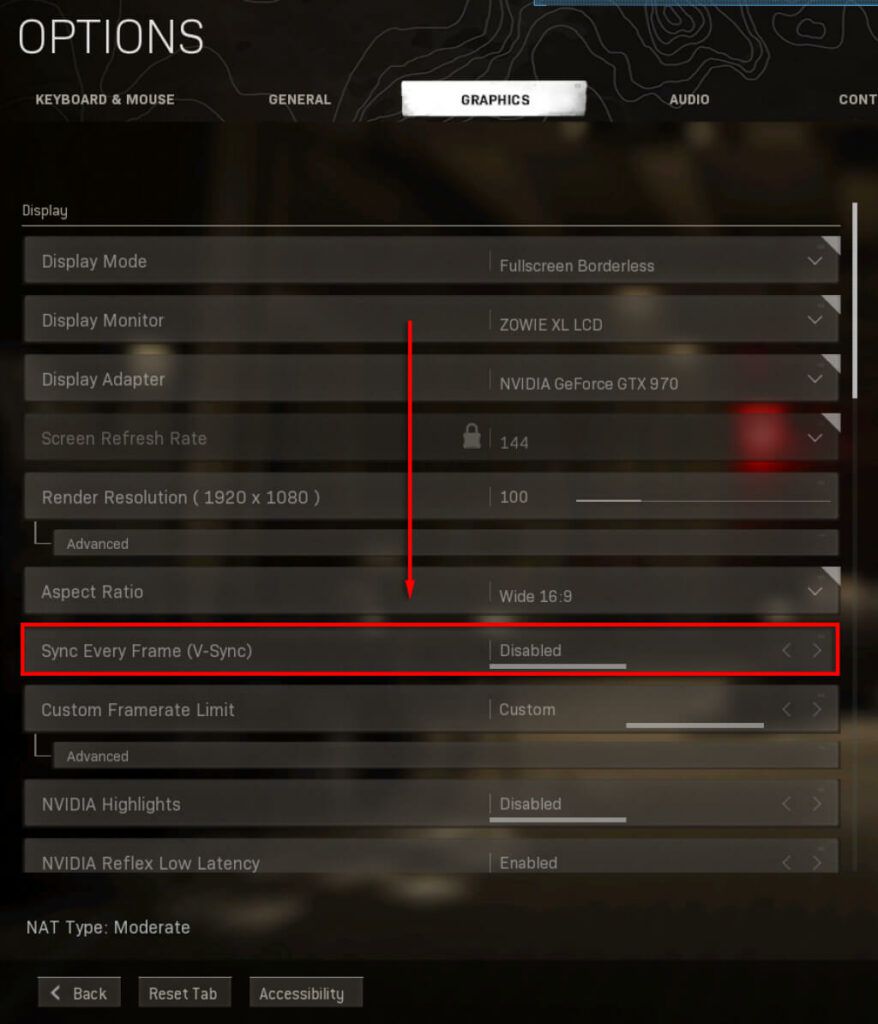
Para trazado de rayos:
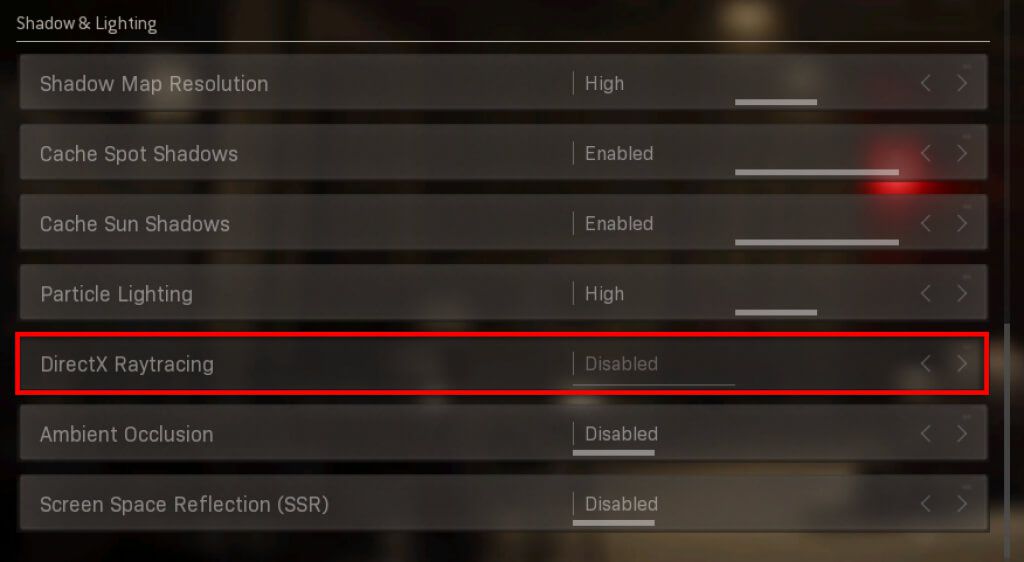
Para crossplay:
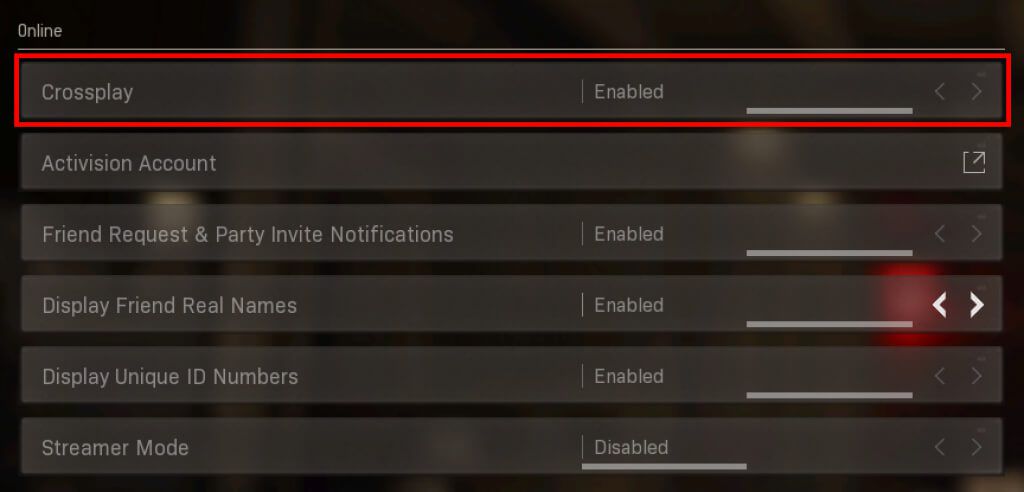
Para G-Sync:
Nota:Le recomendamos que realice cada uno de estos pasos individualmente para ver si es una configuración particular la que está causando el Error de desarrollo 6068 para usted.
Desactive las superposiciones de juegos y el software de supervisión del rendimiento
Varias superposiciones de juegos causan problemas con los juegos, especialmente si su hardware es un poco más antiguo y tiene dificultades para ejecutar juegos más intensivos. Cerrar o evitar estos programas puede solucionar el error Dev 6068.
Verifique Nvidia GeForce Experience, AMD Overlay, Game Bar, Discord Overlayy MSI Afterburner.
Para deshabilitar la superposición de Nvidia GeForce Experienceen el juego:
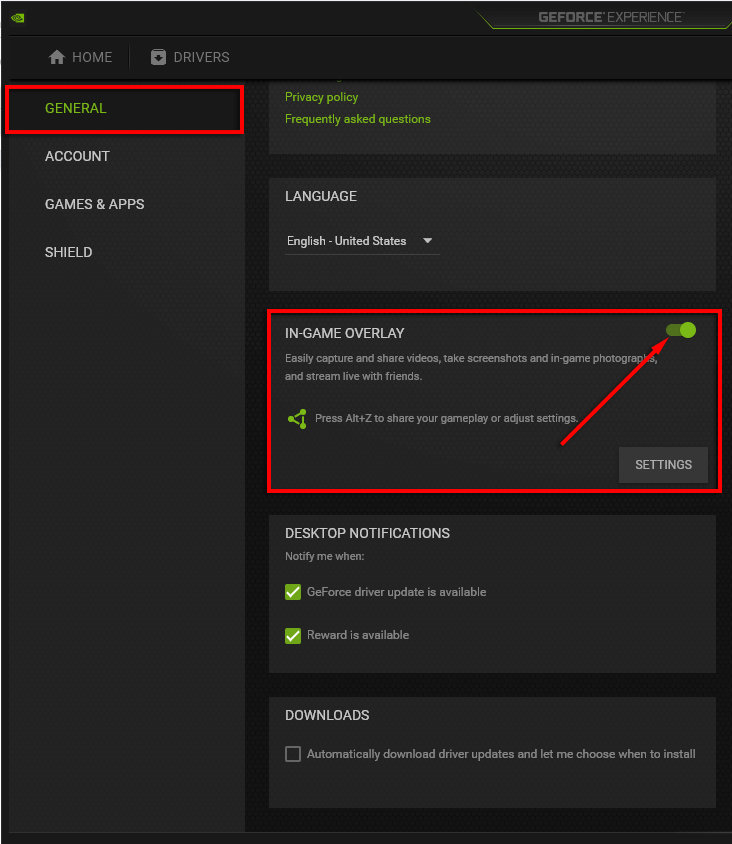
Para deshabilitar la superposición AMD:
Para deshabilitar la Barra de juegos:
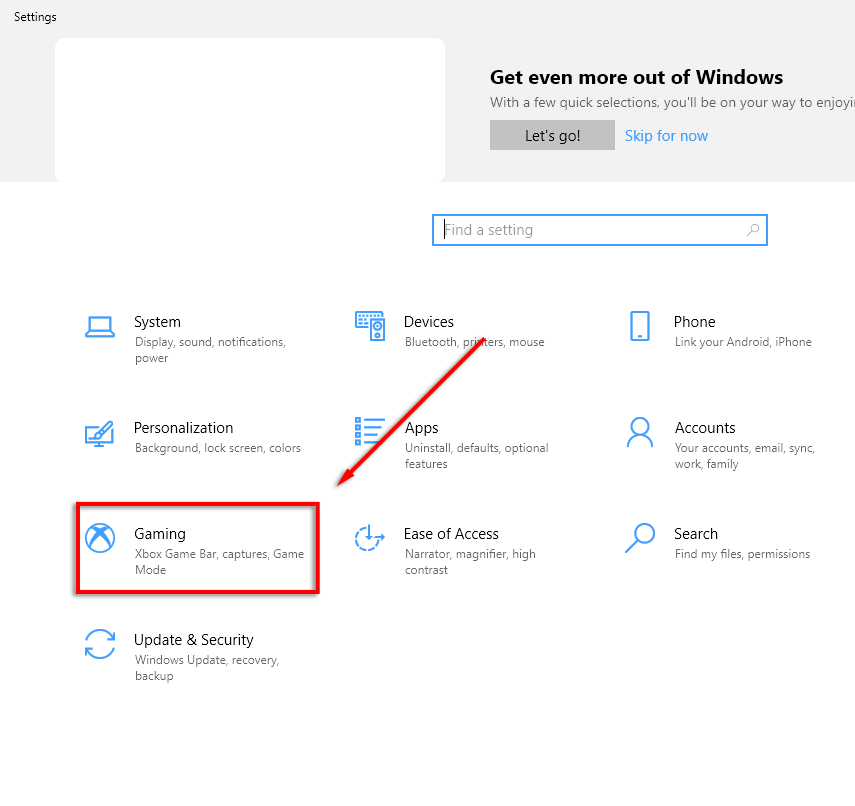
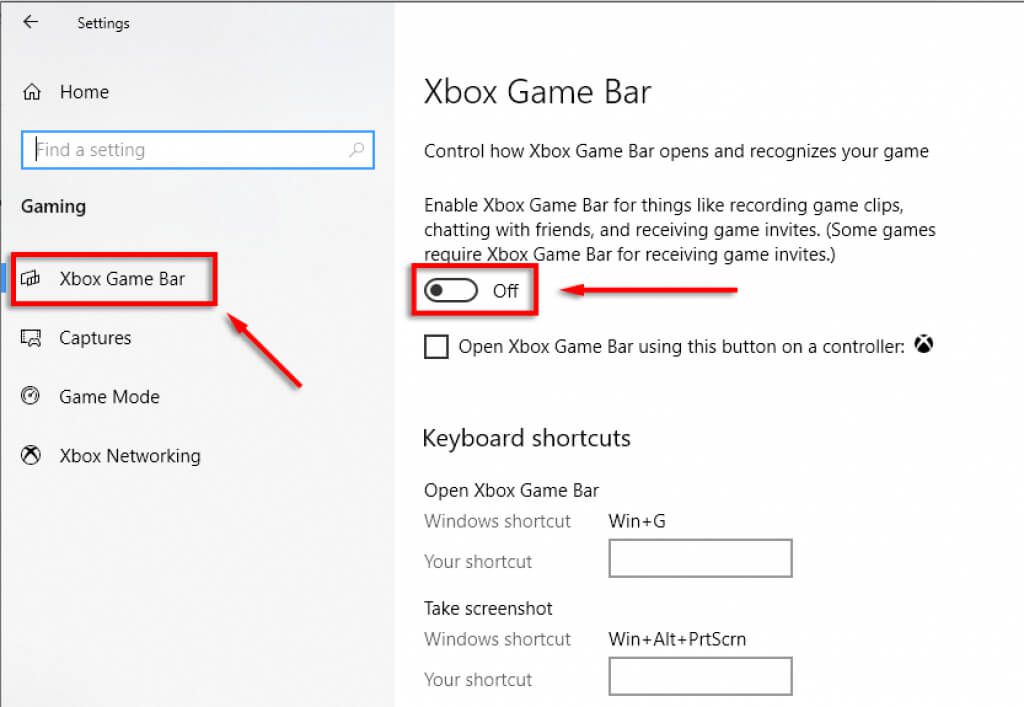
Para desactivar la superposición de discordia:
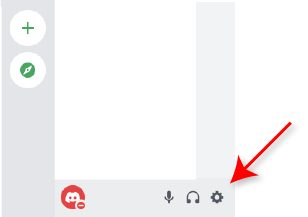
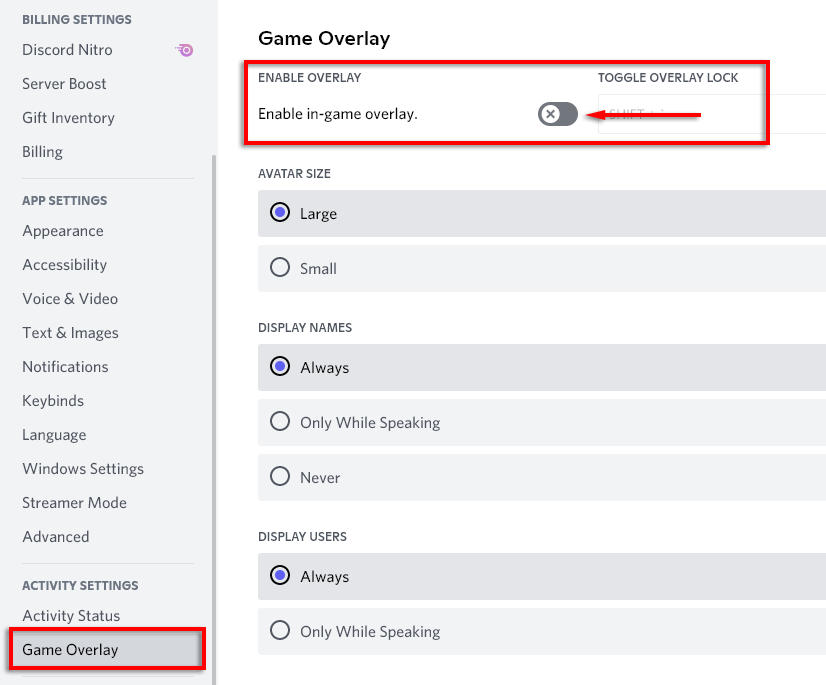
Desactivar programas innecesarios
Los programas innecesarios utilizarán recursos del sistema que podrían ayudar a ejecutar Call of Duty más suavemente y evite Dev Error 6068.
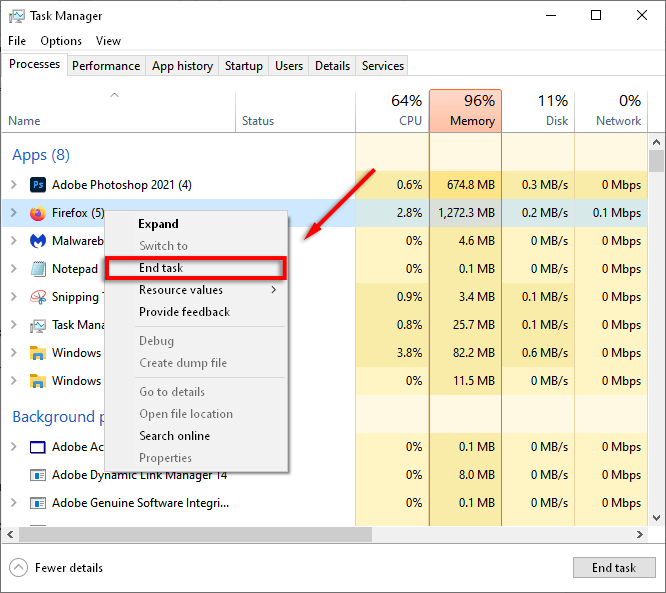
Nota:Cierre los programas solo si sabe lo que son y no necesita que se estén ejecutando.
Establecer el proceso de Call of Duty en alta prioridad
Cambiar la aplicación Call of Duty a un proceso de alta prioridad puede ayudar si su PC no t manejar la carga de la CPU y la GPU.
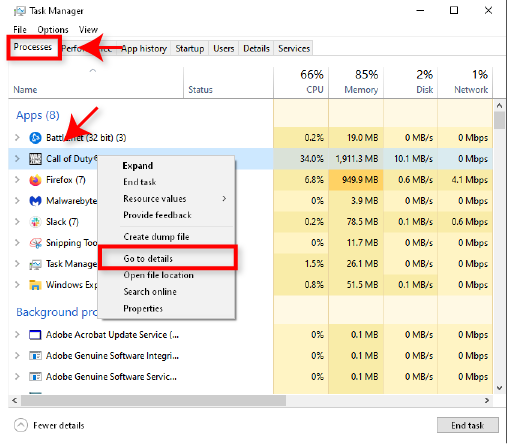
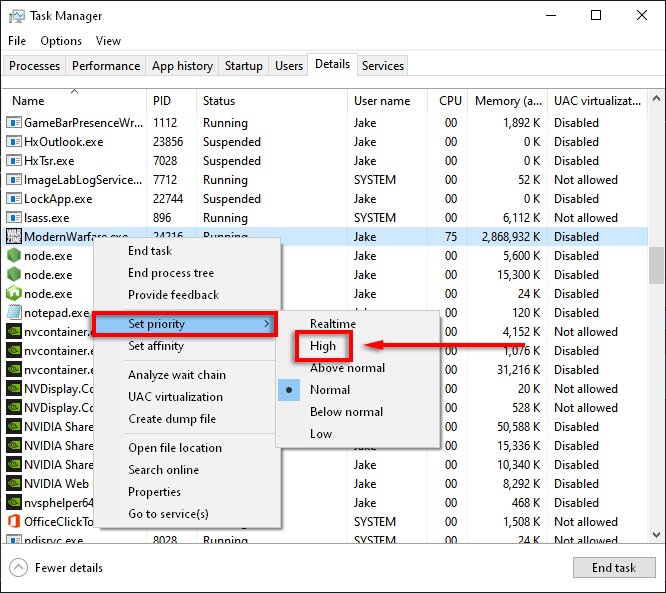
Actualice Windows y los controladores
Mantener las últimas versiones de Windows y de los controladores le ayudará a evitar posibles problemas con su PC. Para comprobar si su PC tiene la última actualización, siga estos pasos.
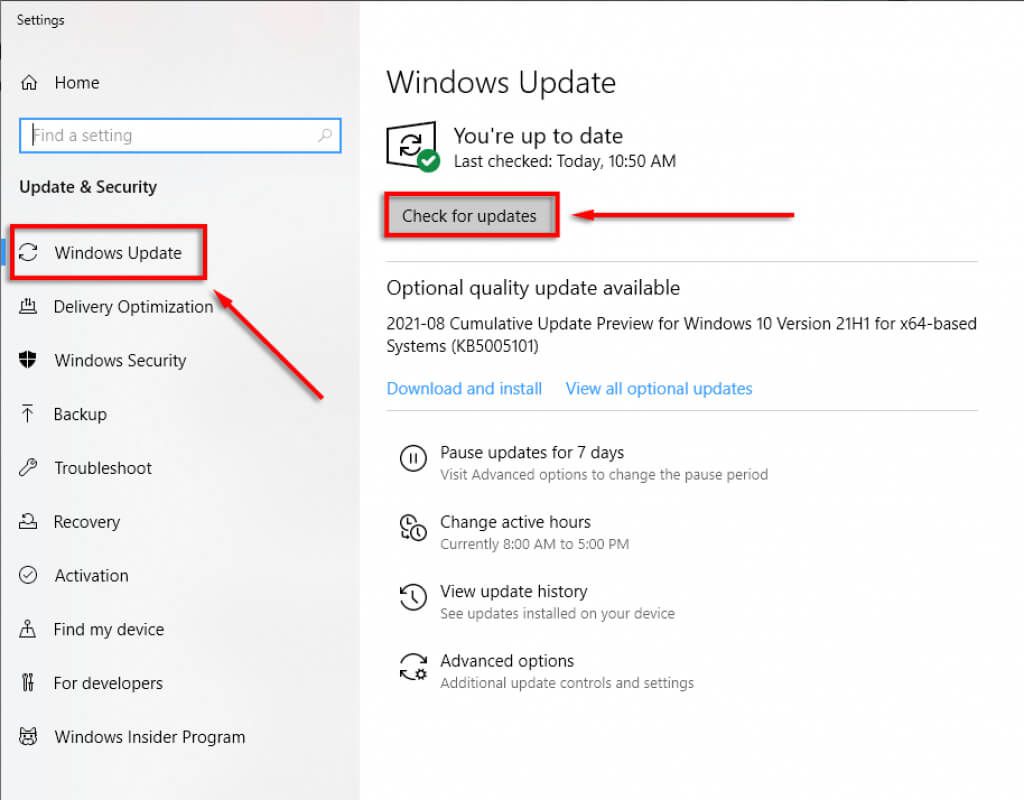
Nota:si tiene problemas para actualizar Windows, prueba th Estos arreglos.
Actualizar controladores de gráficos
Para actualizar los controladores NVIDIA :
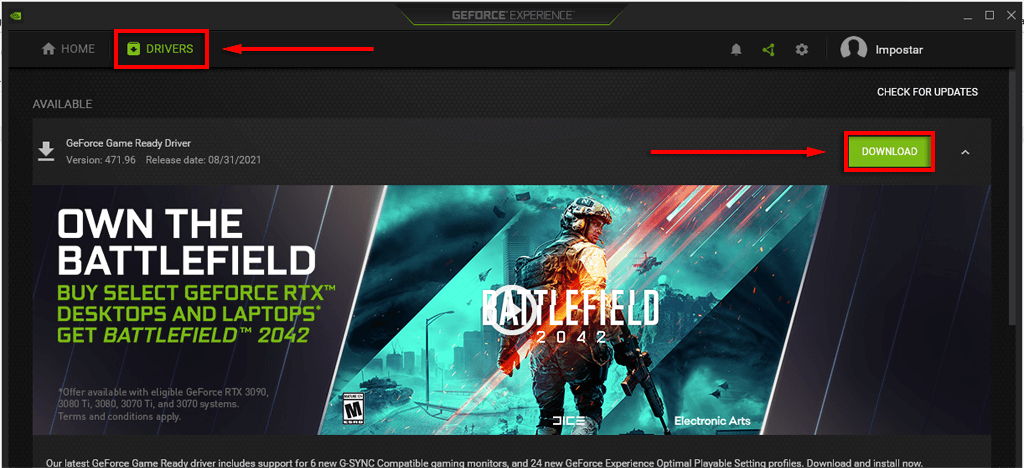
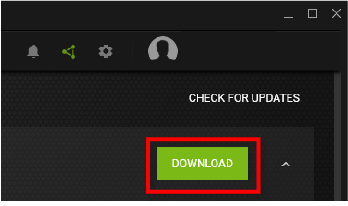
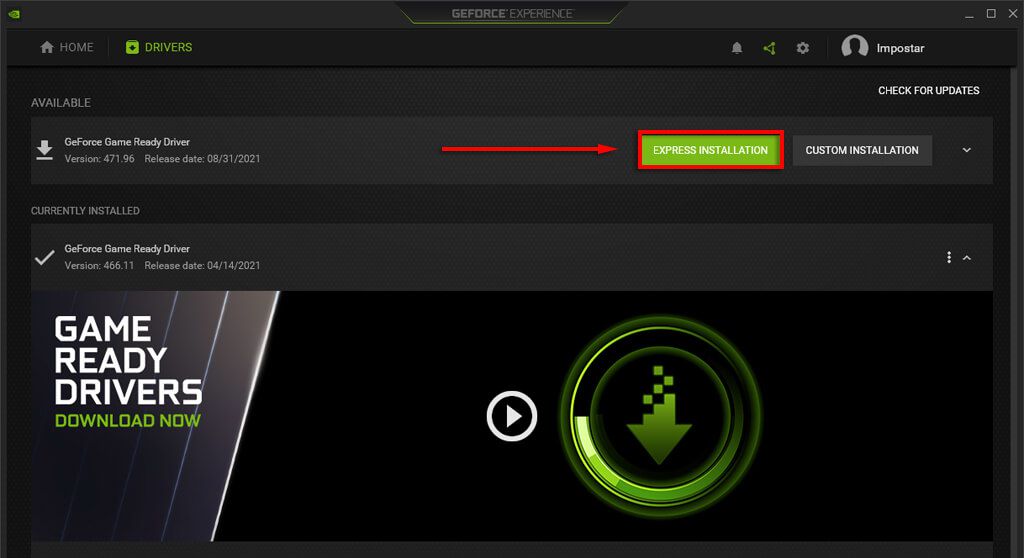
Para AMD:
Reparar los archivos del juego
Como con cualquier juego, los archivos de Call of Duty pueden dañarse durante la instalación (y después). El uso del lanzador de Battle.net para escanear y reparar los archivos del juego puede reparar los archivos que faltan.
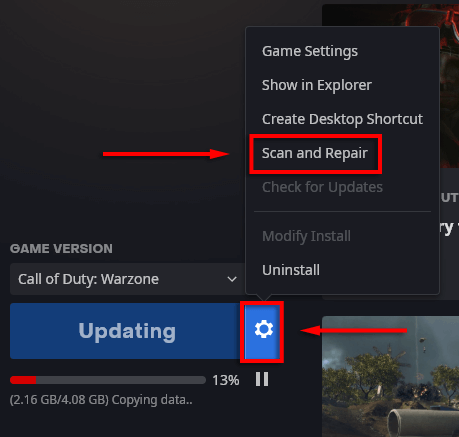
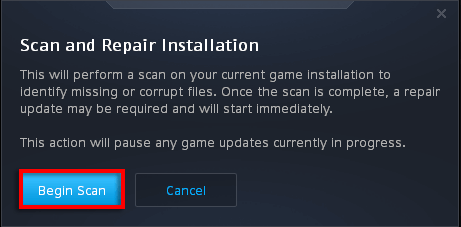
Use solo un monitor
Un problema que se informa comúnmente es que Call of Duty Warfare tiene problemas con configuraciones de múltiples pantallas. Para comprobar si este es el caso, puede desconectar fácilmente un monitor y ver cómo se ejecuta el juego. Si es así, use la opción Solo pantalla de PCde la siguiente manera.
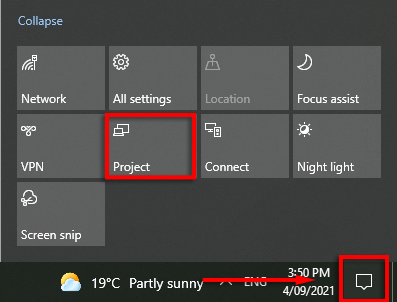
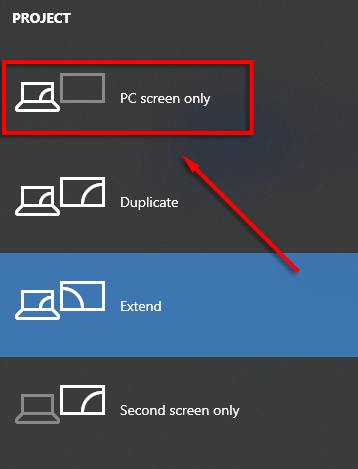
Establecer Call of Duty Warfare en pantalla completa sin bordes
Si esto no funciona, puedes probar a configurar Call of Duty en el modo sin bordes de pantalla completa y ver si esto resuelve el problema.
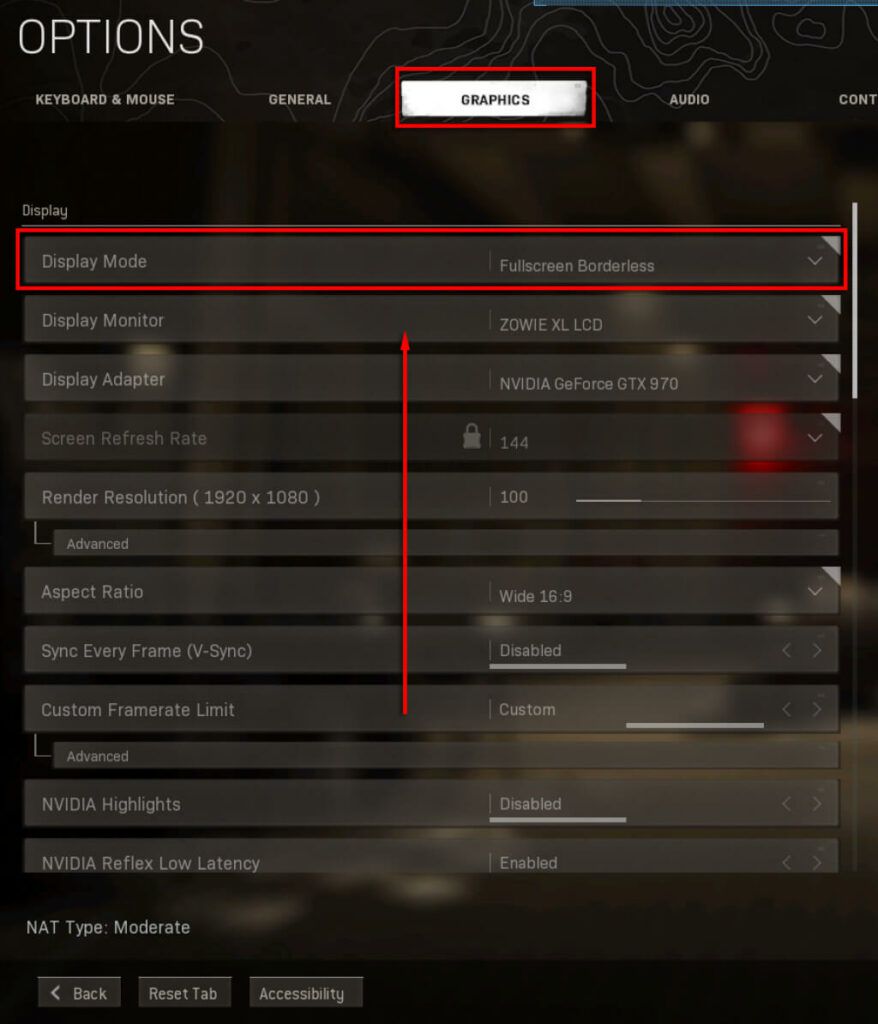
Cambiar el valor de VideoMemoryScale
El archivo del juego VideoMemoryScale es una opción que cambia la cantidad de VRAM que usa Call of Duty. Reducir el uso de VRAM puede resolver Dev Error 6068.
C: \ Users \ xxxx \ Documents \ Call of Duty Modern Warfare \ players
Nota:puede estar en una unidad diferente según su PC.
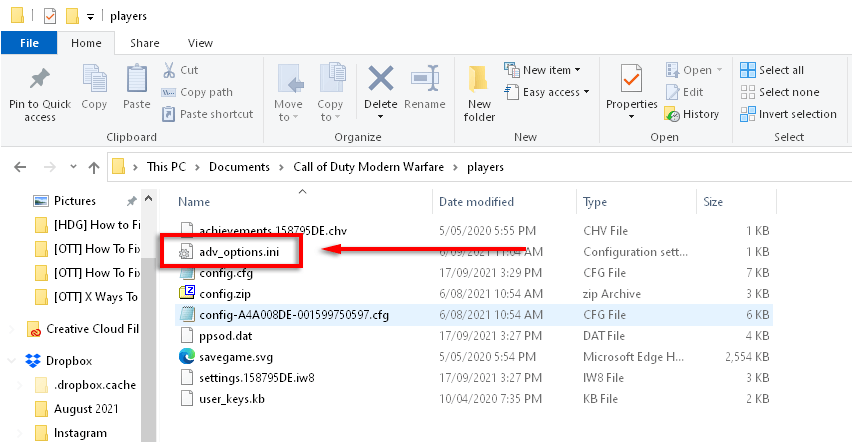
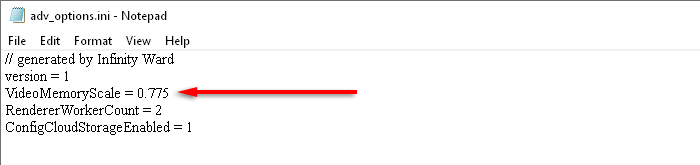
Force Run con DirectX 11
Muchos juegos no se ejecutan correctamente en la versión más reciente de DirectX 12. Este puede ser el caso del error Dev 6068. Sin embargo, algunos juegos parecen para funcionar mejor con versión anterior DirectX 11. Para forzar la ejecución de Call of Duty con DirectX11, sigue estos pasos.
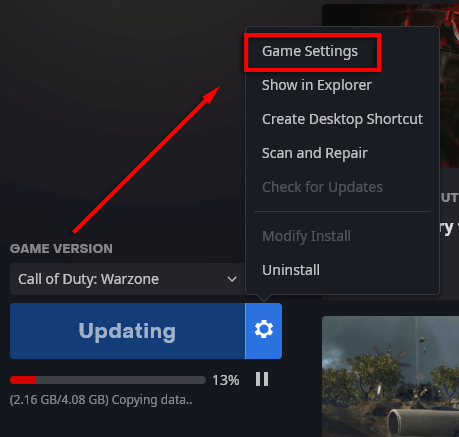
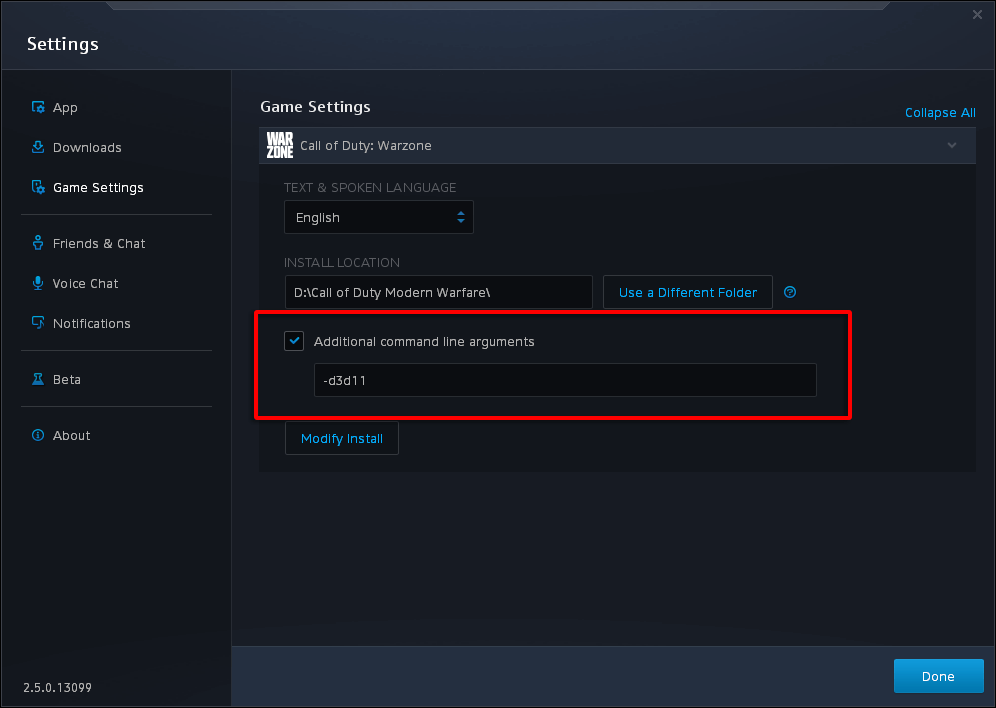
Reinstalar el juego
Si escanear y reparar los archivos del juego no funcionó, es poco probable que reinstalar el juego lo haga, pero algunos usuarios han informado que resolvió su problema. asunto. Para reinstalar tu juego:
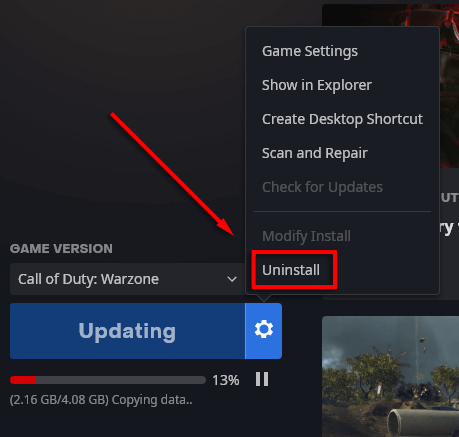
Ejecutar comandos SFC y DISM
Debido a que el error 6068 de Modern Warfare Dev puede ser causado por archivos de Windows corruptos o inestables, las herramientas de reparación del sistema pueden corregir el error. Estas son las herramientas System File Checker (SFC) y Deployment Image Servicing and Management (DISM). Intenta ejecutar esta herramienta s para reparar tus archivos de Windows, luego reinicia el juego.
Verifique su RAM
Una causa común del Error Dev 6068 es una RAM incompatible o disfuncional. Si bien no está claro cómo su RAM puede causar el problema, muchos usuarios han afirmado que la instalación de una RAM más nueva solucionó el error. También puede diagnostica y prueba tu RAM para ver si funciona correctamente.
Si nada más en este artículo funciona, puede considerar actualizar su RAM. Recomendamos hacer esto solo como último recurso.
Regreso al Gulag
Con suerte, una de estas correcciones resolvió tu problema Dev Error 6068 y puedes volver al juego. Si lo hicieron, considere compartir la solución con Activision y la comunidad COD: MW, ya que esto ayudará a otros a arreglar su juego también.
Si nada funcionó, con suerte, los desarrolladores encontrarán la causa raíz de este error y lanzarán un parche que lo solucione.